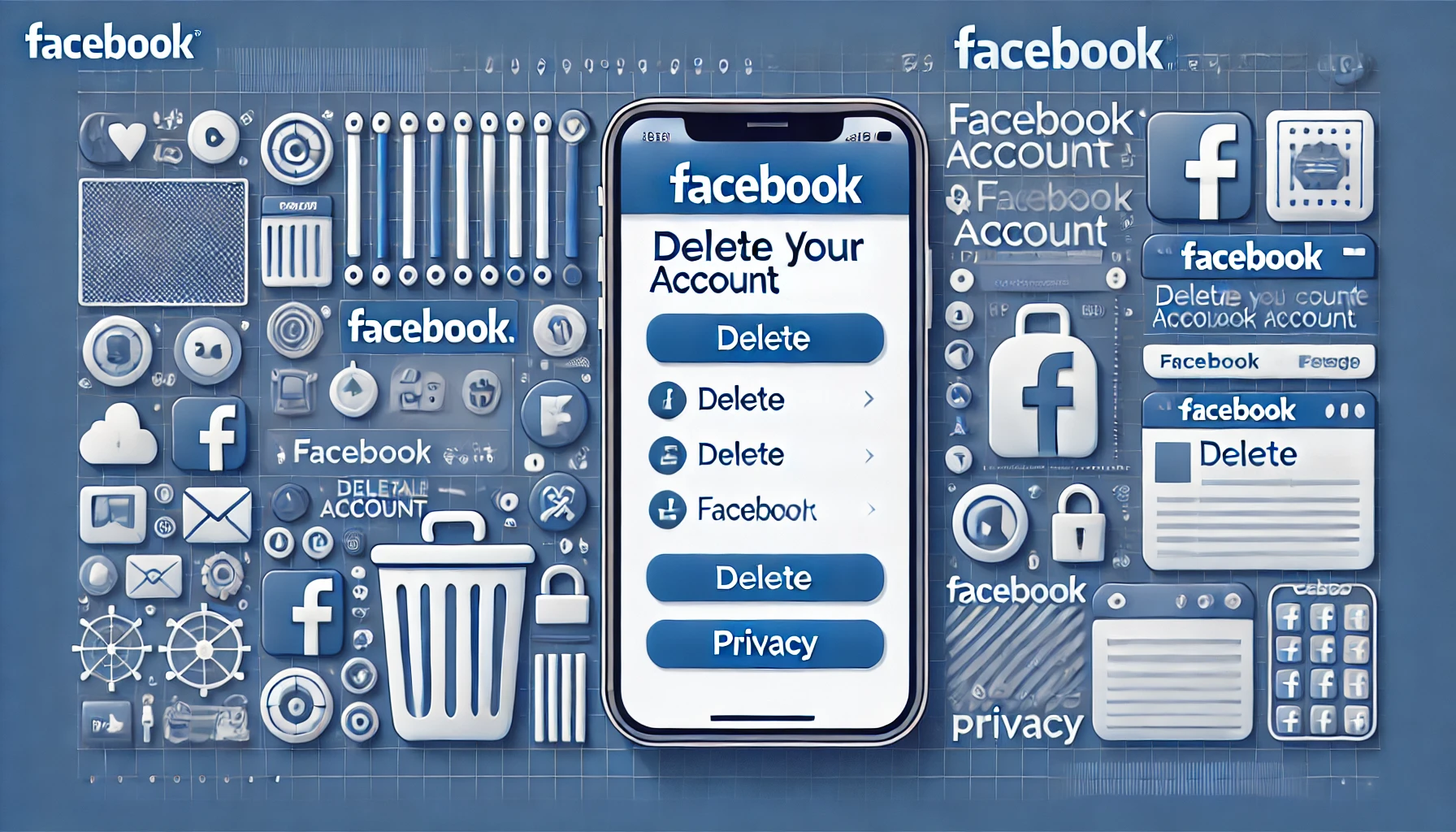
페이스북 계정을 삭제하려고 시도 중이시군요! 하지만 안내된 방법과 실제로 사용 중인 앱이 다르게 보일 수 있습니다. 페이스북은 다양한 앱 버전을 제공하고, 그에 따라 사용자 인터페이스(UI)나 기능에 약간의 차이가 있을 수 있습니다. 이번 글에서는 페이스북 일반 앱과 Lite 앱의 차이점과 함께 계정 삭제 방법을 정확하게 안내해드리겠습니다.
페이스북 일반 앱과 Lite 앱의 차이점
페이스북에는 두 가지 주요 모바일 앱이 있습니다: 페이스북 일반 앱과 페이스북 Lite 앱입니다. 두 앱의 차이점은 아래와 같습니다.
- 페이스북 일반 앱: 이 앱은 고사양 스마트폰을 위해 설계되었으며, 다양한 기능과 미디어를 원활하게 이용할 수 있습니다. 모든 페이스북의 최신 기능을 포함하고 있어 인터페이스가 더욱 풍부합니다.
- 페이스북 Lite 앱: 이 앱은 데이터 절약과 저사양 기기에서도 빠르게 실행되도록 설계되었습니다. Lite 앱은 기능이 약간 축소되어 있으며, 데이터 사용량이 적고, 일부 그래픽 요소가 단순화되었습니다. 전반적인 사용자 경험이 기본 앱보다 가볍습니다.
만약 Lite 앱을 사용 중이라면, 기본 페이스북 앱에 비해 인터페이스가 단순화되었기 때문에 계정 삭제 기능을 찾는 데 어려움을 겪으실 수 있습니다.
페이스북 계정 삭제 방법 (일반 앱과 Lite 앱 공통)
계정을 삭제하는 과정은 일반 앱과 Lite 앱 모두 비슷한 과정을 따릅니다. 차이점이 있다면 메뉴의 위치와 UI 배치일 뿐입니다. 아래 단계를 통해 각각의 앱에서 계정을 삭제하는 방법을 설명드리겠습니다.
일반 페이스북 앱에서 계정 삭제하기
- 앱을 실행한 후 메뉴(햄버거 버튼 ☰)로 이동합니다.
- 아래로 스크롤하여 ‘설정과 개인정보’를 선택한 후, ‘설정’을 클릭합니다.
- ‘개인정보’ 섹션에서 ‘계정 소유권 및 제어’를 선택합니다.
- 여기서 ‘비활성화 및 삭제’를 선택한 후, ‘계정 삭제’ 옵션을 선택합니다.
- 계정 삭제 이유를 선택한 후 ‘계속’을 누르고 삭제를 진행합니다.
페이스북 Lite 앱에서 계정 삭제하기
페이스북 Lite 앱에서도 비슷한 방법으로 계정을 삭제할 수 있습니다. 메뉴의 구성은 간단하지만, 설정 항목은 기본 앱과 크게 다르지 않습니다.
- 페이스북 Lite 앱을 실행하고, 오른쪽 상단의 메뉴(햄버거 버튼 ☰)를 클릭합니다.
- 아래로 스크롤하여 ‘설정’을 선택합니다.
- ‘계정 소유권 및 제어’ 섹션을 찾아 ‘비활성화 및 삭제’로 이동합니다.
- ‘계정 삭제’를 선택한 후, 이유를 입력하고 삭제 절차를 따릅니다.
이 과정을 통해 페이스북 Lite 앱에서도 쉽게 계정을 삭제할 수 있습니다.
왜 삭제 메뉴가 보이지 않을까요?
간혹, 특정 앱에서 계정 삭제 옵션을 찾기 어려운 경우가 있을 수 있습니다. 이는 앱 버전이 다르거나, 페이스북이 해당 기기에서 설정한 UI 최적화의 차이 때문일 수 있습니다. 또한, 때로는 앱 업데이트가 필요한 경우도 있습니다. 따라서 페이스북 앱이 최신 버전으로 업데이트되어 있는지 확인하는 것이 좋습니다.
- 앱 업데이트 확인 방법: 구글 플레이스토어나 앱스토어에서 “페이스북”을 검색한 후, “업데이트” 버튼이 있다면 해당 버튼을 클릭하여 최신 버전으로 업데이트하세요.
이 과정을 통해 메뉴와 기능이 제대로 표시되지 않는 문제를 해결할 수 있습니다.
결론: 일반 앱과 Lite 앱의 선택에 따라 다른 인터페이스
페이스북 일반 앱과 Lite 앱은 목적과 사용 방식에 따라 다르지만, 계정 삭제 방법은 매우 유사합니다. 각 앱에서 계정을 삭제하려면 해당 설정 메뉴에서 “계정 소유권 및 제어”를 찾는 것이 중요합니다. Lite 앱은 간소화된 버전이므로 사용자 인터페이스가 다를 수 있지만, 결국 동일한 절차로 계정을 삭제할 수 있습니다. ?
만약 여전히 계정 삭제가 어렵다면 페이스북 고객 지원 페이지를 참조하시거나, 웹 브라우저를 통해 삭제 절차를 시도하는 것도 좋은 방법입니다.